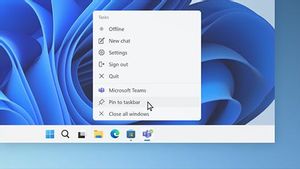JAKARTA - Ketika sudah selesai memainkan laptop atau komputer, Anda pasti akan langsung mematikan perangkat yang sudah tidak digunakan tersebut. Untuk mematikannya, Anda bisa menggunakan opsi Sleep dan Shutdown.
Namun, untuk menemukan tombol Shutdown, biasanya Anda harus menavigasikannya ke menu Start, dan mungkin Anda merasa itu sangat merepotkan.
Untungnya, Anda dapat menambahkan pintasan shutdown khusus ke desktop atau bilah tugas Windows 11. Untuk melakukannya, ikuti langkah-langkah berikut ini:
Melansir Makeuseof, membuat pintasan Shutdown di desktop Windows 11 tidak memerlukan perangkat lunak pihak ketiga apa pun. Anda bisa melakukannya seperti Anda menambahkan pintasan aplikasi biasa di desktop Anda. Caranya adalah.
BACA JUGA:
- Klik kanan mouse di mana saja di tempat kosong di desktop
- Klik New dan pilih Shortcut dari submenu
- Type shutdown /s /t 0 di kotak teks lokasi dan klik Next
- Masukkan nama yang cocok untuk pintasan, seperti Shutdown di kotak teks nama
- Klik Finish untuk mengkonfirmasi.
Secara default, tombol Shutdown akan terlihat seperti pintasan desktop lainnya. Tetapi, Anda dapat menyesuaikannya untuk mengurangi risiko mengkliknya secara tidak sengaja. Berikut ini adalah caranya:
- Klik kanan pintasan Shutdown dan pilih Properties
- Di bawah tab Shortcut, klik tombol Change Icon
- Di kotak dialog Change Icon pilih ikon yang Anda suka dan klik OK
- Klik Apply diikuti oleh OK untuk menyimpan perubahan Anda.